Как в яндекс браузер включить впн
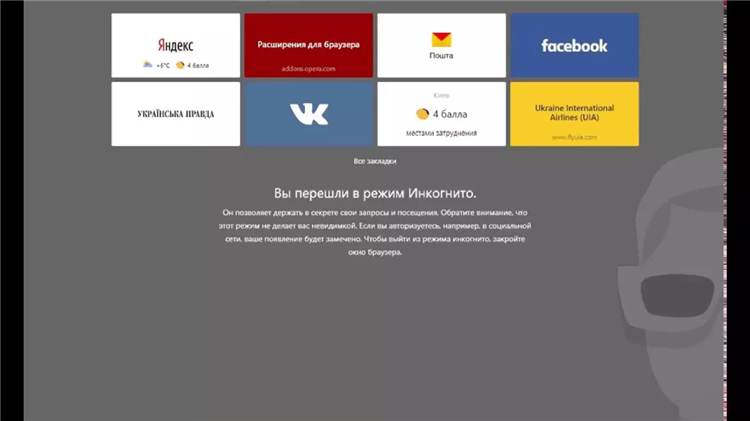
Как в Яндекс Браузер включить VPN
Что такое VPN и для чего он используется
VPN (Virtual Private Network) — это технология, обеспечивающая безопасное и зашифрованное соединение между устройством пользователя и интернет-ресурсами. Использование VPN позволяет:
-
скрыть IP-адрес,
-
обойти географические ограничения,
-
повысить конфиденциальность в интернете,
-
обеспечить безопасность при подключении к общедоступным сетям Wi-Fi.
Как в Яндекс Браузер включить VPN: официальные возможности
На момент публикации, Яндекс Браузер не имеет встроенного VPN, полностью аналогичного решениям от Opera или Firefox с расширениями. Однако в браузере реализован инструмент под названием «Защищённое соединение», который шифрует трафик на сайтах, не использующих HTTPS. Этот механизм не является полноценным VPN.
Для включения доступных встроенных функций:
-
Открыть меню браузера (иконка с тремя горизонтальными полосами в правом верхнем углу).
-
Перейти в «Настройки».
-
Открыть раздел «Безопасность».
-
Активировать функцию «Защищённое соединение».
Важно учитывать, что это решение не предоставляет смену IP-адреса или обход блокировок.
Установка VPN через расширения для Яндекс Браузера
Так как Яндекс Браузер поддерживает расширения из интернет-магазина Chrome, возможно подключение VPN через сторонние плагины.
Инструкция по установке VPN-расширения
-
Перейти на сайт Chrome Web Store.
-
В поиске ввести название известного VPN-расширения (например, Browsec, Hotspot Shield, Windscribe, TunnelBear, uVPN).
-
Выбрать нужное расширение и нажать «Установить».
-
После установки иконка VPN появится в панели браузера.
-
Кликнуть по иконке и активировать VPN.
Большинство бесплатных расширений предлагают ограниченный набор серверов и объём трафика. Для расширенного доступа может потребоваться регистрация или подписка.
Настройка VPN через отдельные приложения
Если необходимо использовать полноценный VPN с полным шифрованием всего интернет-трафика, рекомендуется установка отдельного VPN-клиента. Это особенно актуально, когда браузерные расширения не справляются с задачей или при необходимости защиты соединения вне браузера.
Примеры авторитетных VPN-сервисов:
-
NordVPN
-
ExpressVPN
-
Surfshark
-
ProtonVPN
-
Mullvad VPN
Для использования:
-
Загрузить приложение с официального сайта VPN-провайдера.
-
Установить программу.
-
Авторизоваться и выбрать нужную страну подключения.
-
Активировать VPN.
-
После этого трафик во всех приложениях, включая Яндекс Браузер, будет направляться через VPN.
Возможные ограничения и юридические аспекты
В некоторых странах использование VPN регулируется законодательством. Следует учитывать:
-
возможность блокировки VPN-сервисов;
-
юридические риски при обходе государственной цензуры;
-
требования провайдеров к сетевой безопасности.
Перед использованием рекомендуется ознакомиться с законодательством региона и условиями конкретного VPN-сервиса.
FAQ
Как в Яндекс Браузер включить VPN без установки расширений?
На текущий момент Яндекс Браузер не поддерживает полноценный встроенный VPN. Возможна активация только защищённого соединения для HTTP-сайтов, но оно не заменяет VPN.
Какие VPN-расширения подходят для Яндекс Браузера?
Подходят расширения из Chrome Web Store, такие как Browsec, uVPN, TunnelBear и другие.
Безопасно ли использовать бесплатные VPN?
Некоторые бесплатные VPN могут собирать пользовательские данные или ограничивать трафик. Рекомендуется использовать проверенные сервисы с прозрачной политикой конфиденциальности.
Может ли Яндекс Браузер блокировать VPN-расширения?
На данный момент Яндекс Браузер не блокирует расширения из Chrome Web Store, однако возможно ограничение некоторых функций из-за политик браузера или локальных законов.
Можно ли использовать VPN на мобильной версии Яндекс Браузера?
На мобильных устройствах Яндекс Браузер не поддерживает встроенные VPN или расширения. Для использования VPN необходимо установить сторонний VPN-клиент через App Store или Google Play.

Посетители, находящиеся в группе Гости, не могут оставлять комментарии к данной публикации.